TP-Link Deco M5: installation et configuration du système Wi-Fi Mesh
Si vous regardez les spécifications, les informations sur d'autres sites, ou mon avis sur le TP-Link Deco M5, vous pourriez avoir l'impression qu'il s'agit d'un appareil très complexe. À première vue, le fonctionnement de ce système Wi-Fi Mesh n'est pas tout à fait clair, comment le connecter, le configurer, etc. J'ai déjà écrit à la critique qu'il s'agit d'un appareil très simple et que le processus de configuration est plus simple et plus agréable qu'un routeur.
Cet article se concentrera entièrement sur la configuration de TP-Link Deco M5. Je vais vous montrer comment connecter et configurer tous les modules du système Mesh (si vous avez plus d'un module) via l'application Deco et comment gérer le système Mesh après l'installation. Vous pouvez configurer le système à partir d'un smartphone ou d'une tablette exécutant iOS 8.0 / Android 4.3 ou supérieur. Il devrait également prendre en charge Bluetooth 4.0 ou supérieur. Vous pouvez installer immédiatement l'application "TP-Link Deco" depuis l'App Store ou Google Play.
Ensuite, vous devez connecter le premier module du système TP-Link Deco M5 (vous pouvez en avoir un), auquel Internet sera connecté. Ce sera le principal. Nous branchons l'adaptateur secteur et le branchons sur une prise. Nous connectons un câble d'un fournisseur Internet ou d'un modem à l'un des ports LAN. Nous attendons que le voyant du module système Mesh commence à clignoter en bleu.
Activez Bluetooth sur le téléphone et lancez l'application Deco. Il vous invitera immédiatement à vous connecter à votre compte IP TP-Link. Si vous n'êtes pas inscrit, inscrivez-vous via l'application et connectez-vous. Cliquez sur le bouton "Commençons".

Choisir votre système Deco M5. Ensuite, nous sautons les informations sur l'équipement. Si vous avez connecté Internet à partir d'un modem à TP-Link Deco M5, cliquez sur "Suivant", et sinon, sélectionnez "Je n'ai pas de modem". Eh bien, la fenêtre suivante montrera comment se connecter à Internet.
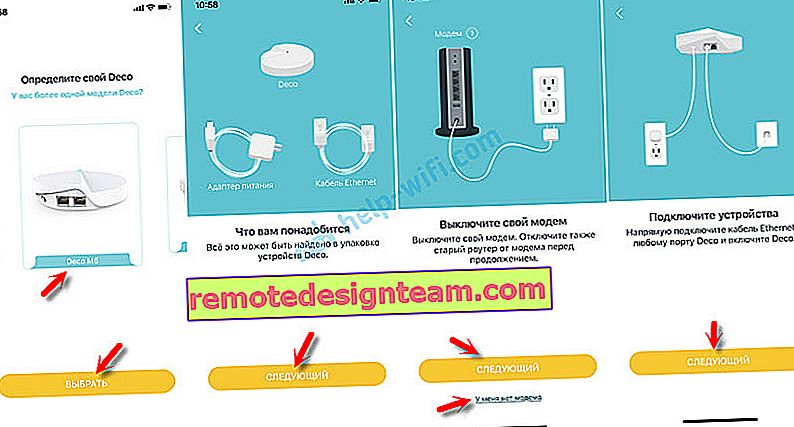
Lorsque le voyant du TP-Link Deco M5 clignote en bleu, vous pouvez poursuivre la configuration. Le smartphone commencera à rechercher et à se connecter au module Wi-Fi Mesh du système via Bluetooth. Après la connexion, vous devez sélectionner l'emplacement du module dans votre maison.
Ensuite, vous devez sélectionner le type de connexion utilisé par votre fournisseur Internet. Vous pouvez obtenir ces informations auprès du support du fournisseur. Si vous avez PPPoE, vous devrez fournir un nom d'utilisateur et un mot de passe. Si IP dynamique, cliquez simplement sur "Connecter".
Important: si votre fournisseur établit une liaison par adresse MAC, vous devez alors enregistrer auprès du fournisseur (par téléphone ou dans votre compte personnel) l'adresse MAC du module système Mesh auquel vous avez connecté Internet. Il est indiqué au bas de l'autocollant.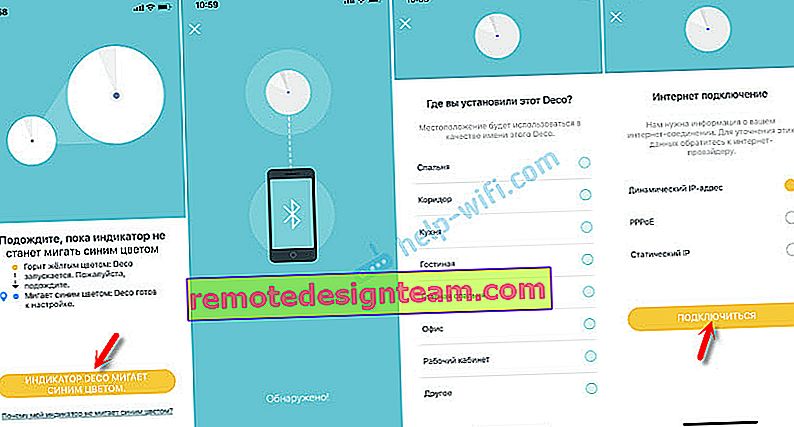
Le système vérifiera la connexion Internet, et si tout va bien, une page avec les paramètres du réseau Wi-Fi apparaîtra. Il vous suffit de définir le nom du réseau Wi-Fi et son mot de passe (les paramètres sont les mêmes pour 2,4 GHz et 5 GHz). Deco M5 créera un réseau Wi-Fi auquel vous pourrez déjà connecter vos appareils.
Si vous possédez un ou plusieurs modules Wi-Fi du système Deco M5, cliquez sur le bouton "Ajouter une autre déco". Si vous avez un module, alors "Terminons avec ceci".
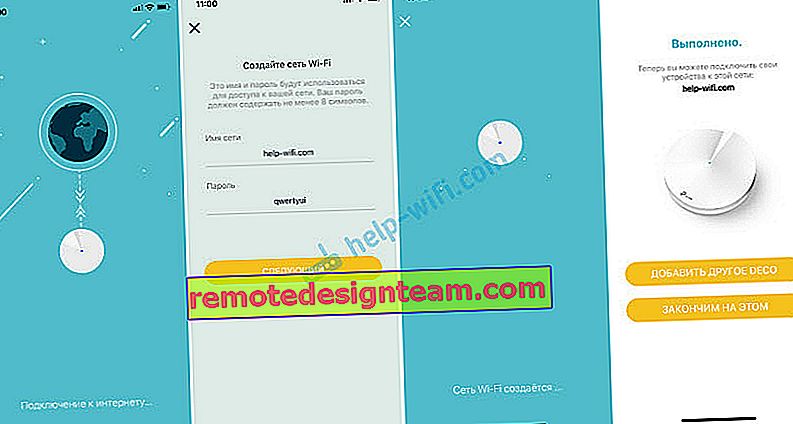
Une fois connecté à un réseau Wi-Fi dans l'application Deco, vous pouvez contrôler l'appareil. J'en parlerai à la fin de l'article. Et nous continuons.
Connexion du deuxième module Deco M5
Installez le deuxième module dans une autre pièce ou un autre étage et mettez l'appareil sous tension.

Dans l'application, cliquez sur le bouton "Ajouter une autre déco". Ou + (en haut à droite) si vous ajoutez le deuxième module plus tard.
Nous sélectionnons le système Deco M5 et l'étage sur lequel le module est installé. Ensuite, nous confirmons que l'indicateur clignote en bleu et sélectionnons dans quelle pièce le deuxième module est installé. Le téléphone se connectera au module, puis le deuxième module du système Mesh se connectera au premier, le réseau sera optimisé et vous avez terminé.
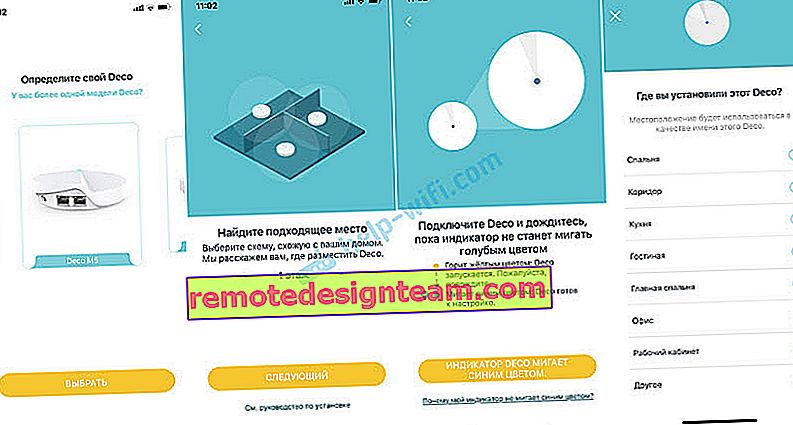
Après avoir ajouté le deuxième module, nous pouvons en ajouter un autre, ou terminer la configuration.
Ajout d'un troisième système Wi-Fi maillé
Nous l'installons dans la pièce souhaitée et le connectons à l'alimentation électrique.

Dans l'application, vous devez cliquer sur "Ajouter une autre déco", ou ajouter un nouvel appareil via le menu de l'application.
Sinon, tout est exactement pareil: choisir un modèle, un étage, démarrer la configuration et choisir une pièce dans laquelle le module est installé.

Après avoir configuré tous les modules, connectez-vous au réseau sans fil. L'application Deco affichera toutes les informations nécessaires sur le système Mesh, les appareils connectés, etc.
Les appareils peuvent être connectés aux ports LAN de chaque module. Cette connexion sera plus stable. Et tous les appareils ne disposent pas du Wi-Fi. Par exemple, de nombreux téléviseurs ou PC intelligents ne disposent pas d'un module Wi-Fi intégré.
Gestion du maillage TP-Link Deco M5
La page d'accueil de l'application Deco affiche les appareils connectés. Si vous cliquez sur l'appareil, des informations détaillées s'ouvriront. Où, par exemple, vous pouvez activer la priorité élevée.
Et si vous cliquez sur "Internet", vous pouvez voir tous les modules connectés. J'en ai 3. Après avoir sélectionné un module spécifique, vous pouvez le supprimer ou le redémarrer. L'état du travail y est également affiché.

Aussi à partir de l'écran principal, il y a accès aux paramètres antivirus et de contrôle parental.
Vous pouvez ouvrir un menu avec des paramètres supplémentaires. Il existe des paramètres Wi-Fi, des tests de vitesse de connexion Internet, une liste noire, une mise à jour du micrologiciel TP-Link Deco M5 et des paramètres supplémentaires. Vous trouverez ci-dessous les paramètres du système HomeCare.
Dans les paramètres Wi-Fi, vous pouvez modifier le nom et le mot de passe du réseau. Ou activez le réseau Wi-Fi invité.
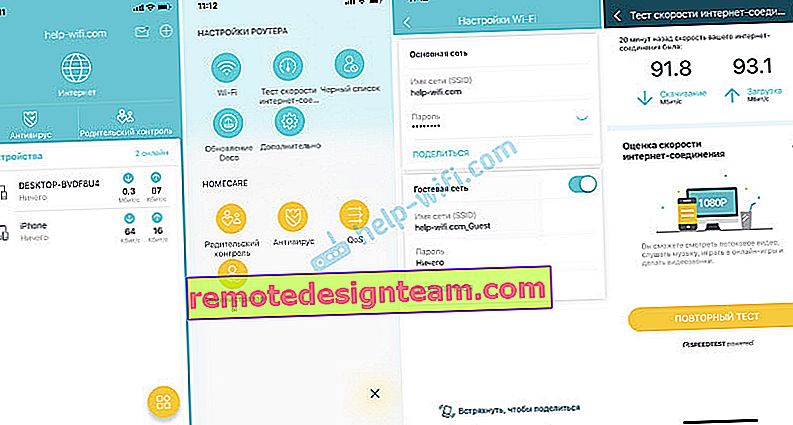
Voici quelques paramètres supplémentaires:
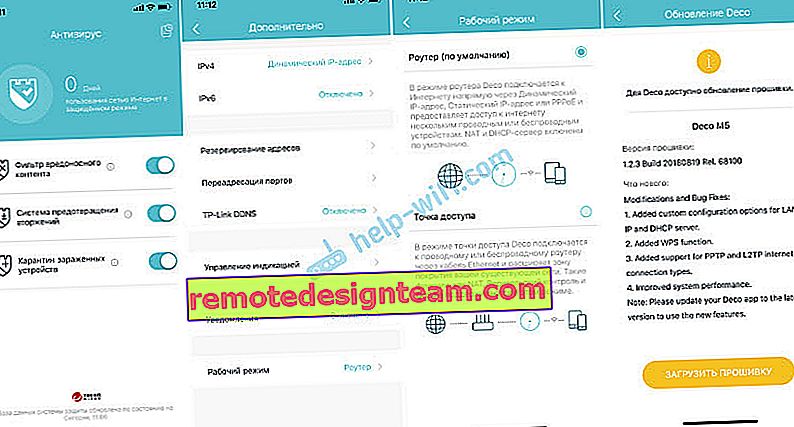
Le micrologiciel est téléchargé et installé automatiquement. Il vous suffit d'attendre et après le redémarrage du système Mesh, vous pouvez à nouveau utiliser votre connexion Internet.
Je ne sais même pas s'il est possible de proposer quelque chose d'encore plus simple et plus pratique que l'application Deco et, en général, l'ensemble du système Wi-Fi TP-Link Deco M5. Tout fonctionne de manière stable et rapide. Installation en quelques minutes. Il est très pratique d'utiliser un smartphone.









